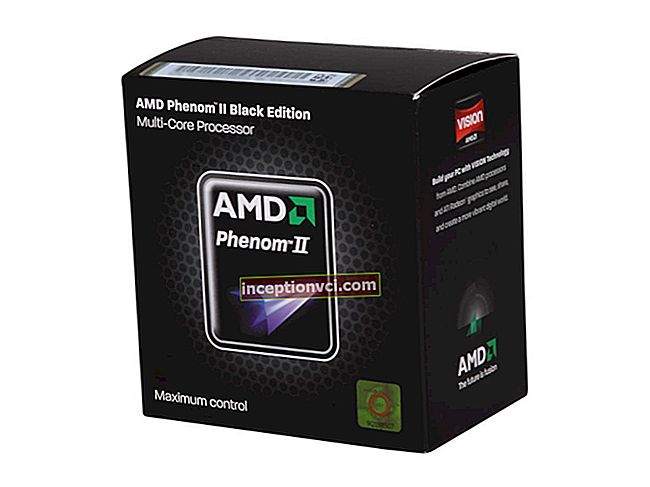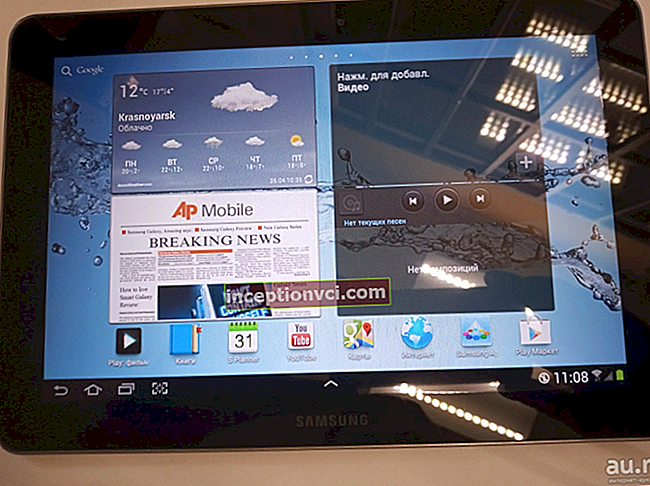আপনি যদি আপনার কম্পিউটারে পুরো স্ক্রিনের স্ক্রিনশট (স্ক্রিনশট, স্ক্রিন) নিতে চান তবে আপনার প্রয়োজন:
- কীবোর্ডের মুদ্রণ স্ক্রিন বোতাম টিপুন,
- পেইন্ট, ফটোশপ বা মাইক্রোসফ্ট ওয়ার্ড খুলুন,
- এটিতে একটি স্ন্যাপশট sertোকান,
- আপনার কম্পিউটারে সংরক্ষণ করুন।
আপনি যদি কেবলমাত্র সক্রিয় উইন্ডো (প্রোগ্রাম) এর পর্দার একটি স্ক্রিন (স্ক্রিনশট, স্ন্যাপশট) বানাতে চান তবে কম্পিউটারে একই সাথে "আল্ট" এবং "মুদ্রণ স্ক্রিন" টিপুন; আল্ট, প্রিন্ট স্ক্রিন এবং এফএন ল্যাপটপে রয়েছে। স্ক্রিনশটটি ক্লিপবোর্ডে সংরক্ষণ করা হবে। এখন আপনি এটিকে কোনও চিঠি, ফটো এডিটর বা ওয়ার্ডে পেস্ট করতে পারেন (একই সাথে "Ctrl" এবং "ভি" বোতাম টিপুন)।
কম্পিউটারে স্ক্রিন বা একটি ছোট টুকরো স্ক্রিন করতে ক্রিয়াগুলির ক্রমটি অলঙ্ঘনীয়। নির্দেশাবলী অনুযায়ী তাদের অনুসরণ করুন।
কিভাবে উইন্ডোজ একটি স্ক্রিনশট নিতে
- প্রিন্ট স্ক্রিন (প্রিটএসসি) কী টিপুন।
- পেইন্ট প্রোগ্রামটি খুলুন এবং "আটকান" ক্লিক করুন (Ctrl + V)
- "সংরক্ষণ করুন" ক্লিক করুন file ফাইলের নাম এবং সঞ্চয় স্থানটি নির্বাচন করুন।
উইন্ডোজের ল্যাপটপে স্ক্রিনের স্ক্রিনশট কীভাবে তুলবেন
- ক্যাপচার করার জন্য উইন্ডোটির উপরে কার্সারটিকে হোভার করুন এবং এটিতে ক্লিক করুন।
- কীগুলি টিপুন Alt + PrtSc.
- পেইন্ট প্রোগ্রামটি খুলুন "" আটকান "ক্লিক করুন (Ctrl + V) →
- "সংরক্ষণ করুন" file ফাইলের নাম এবং সঞ্চয় স্থানটি নির্বাচন করুন।
উইন্ডোজে স্ক্রিনের একটি নির্বাচিত অঞ্চলের স্ক্রিনশট কীভাবে নেওয়া যায়
স্নিপিং সরঞ্জাম ব্যবহার করে এটি করা হয়।
- "স্টার্ট" → "স্ট্যান্ডার্ড" → "কাঁচি" মেনুতে যান
- কার্সার ক্রস হয়ে যাবে। পর্দার কাঙ্ক্ষিত অঞ্চল নির্বাচন করুন।
- আপনি মাউস বোতাম ছেড়ে দিলে, নির্বাচিত অংশটি কাঁচি উইন্ডোতে উপস্থিত হবে। এটিতে, আপনি জোর দিয়ে বা প্রয়োজনীয় উপাদানগুলি হাইলাইট করতে পারেন।
- "সংরক্ষণ করুন" (ফ্লপি ডিস্ক আইকন) ক্লিক করুন file ফাইলের নাম দিন the সংরক্ষণের স্থানটি নির্বাচন করুন।
কিভাবে ল্যাপটপে স্ক্রিনশট নেবেন
কিছু ল্যাপটপ মডেল কীবোর্ড বিন্যাসে পৃথক হয়। হটকিগুলি সক্রিয় করতে, [Fn] বোতামটি টিপুন।
- ল্যাপটপে স্ক্রিনশট: কী সংমিশ্রণটি ধরে রাখুন [এফএন] + প্রিটএসসি.
- ব্রাউজার উইন্ডোটির ল্যাপটপে একটি স্ক্রিনশট নিন: [Fn] + Alt + PrtSc.
বাকি সংমিশ্রণগুলি উপরে বর্ণিতগুলির মতো।
কীভাবে ম্যাকের স্ক্রিনশট নেবেন
একইভাবে উইন্ডোজ সঙ্গে। আপনি পূর্ণ স্ক্রিনে বা এর অংশে একটি স্ক্রিনশট নিতে পারেন।
কীভাবে পুরো ম্যাক স্ক্রিনের স্ক্রিনশট নিতে হয়
- চাবি ধরুন শিফট + কমান্ড (⌘) + 3.
- সমাপ্ত ফটোটি আপনার ডেস্কটপে পিএনজি ফর্ম্যাটে থাকবে।
কীভাবে ম্যাক স্ক্রিনের হাইলাইট করা অংশের স্ক্রিনশট নেবেন
- ক্লিক করুন শিফট + কমান্ড (⌘) + 4 → কার্সার ক্রসে পরিণত হয় → এটিকে টেনে আনুন এবং স্ক্রিনের পছন্দসই অংশটি নির্বাচন করুন।
- নির্বাচনটি নির্বাচন থেকে অনির্বাচিত করতে, মাউস বা ট্র্যাকপ্যাড বোতামটি প্রকাশ না করেই এসসি (এস্কেপ) টিপুন।
- সমাপ্ত ফটোটি আপনার ডেস্কটপে পিএনজি ফর্ম্যাটে থাকবে।
কীভাবে ম্যাক উইন্ডোটির স্ক্রিনশট করবেন
- কীগুলি টিপুন শিফট + কমান্ড (⌘) + 4 → কার্সার একটি ক্রস হয়ে যায়।
- স্পেসবারটি টিপুন → কার্সারটি ক্যামেরা আইকনে রূপান্তরিত হয়।
- ক্যামেরা আইকনটি পছন্দসই উইন্ডোতে সরিয়ে নিন it এটি নির্বাচন করুন the মাউস বা ট্র্যাকপ্যাড দিয়ে ক্লিক করুন।
- যদি আপনি স্ক্রিনশট নেওয়ার বিষয়ে আপনার মতামত পরিবর্তন করেন তবে Esc (Escape) কী টিপুন → তারপরে আপনার মাউস বা ট্র্যাকপ্যাড দিয়ে ক্লিক করুন।
- স্ন্যাপশটটি আপনার ডেস্কটপে পিএনজি ফর্ম্যাটে উপস্থিত হবে।
কীভাবে পরিষেবা ব্যবহার করে অনলাইনে স্ক্রিনের স্ক্রিনশট নেবেন?
আপনি বিশেষ পরিষেবাগুলি ব্যবহার করে একটি স্ক্রিনশট ভাগ করতে পারেন। নিজের জন্য, আমি এসএনজিজিওয়াই এবং ক্লিপ 2 নেট ব্যবহার করি।
SNAGGY
- লগ ইন বা সাইটে নিবন্ধন করুন।

- PrtSc স্ক্রিনের একটি স্ক্রিনশট নিন বা Alt + PrtSc (উইন্ডোজ জন্য)।
- পরিষেবা ওয়েবসাইটে ফিরে যান এবং ক্লিক করুন Ctrl + V.

- SNAGGY ফটোটি প্রক্রিয়া করবে এবং আপনি ভাগ করতে পারেন এমন একটি সংক্ষিপ্ত লিঙ্ক তৈরি করবে।

ক্লিপ 2 নেট
অ্যাপ্লিকেশনটির একটি কম্পিউটারে ইনস্টলেশন প্রয়োজন। এবং এটি পটভূমিতে কাজ করে এবং একটি মূল সংমিশ্রণ দ্বারা সক্রিয় করা হয় উইন + এ.
কীভাবে স্ক্রিন বানাবেন
স্ক্রিনের প্রয়োজনীয় ক্ষেত্রটি নির্বাচন করতে, কার্সার ক্রসে পরিণত হবে → প্রোগ্রাম উইন্ডোটি খুলবে → এতে আপনি ছবিটি সম্পাদনা করতে পারবেন এবং ক্লিপ 2 নেট-তে "সংরক্ষণ করুন" এবং "প্রেরণ" বিকল্পটি নির্বাচন করতে পারেন।
আপনি ফলাফলগুলি আপনার বন্ধুদের সাথে ভাগ করতে পারেন বা এটি একটি সোশ্যাল নেটওয়ার্কে প্রেরণ করতে পারেন।
- ইনস্টলেশন ফাইলটি ডাউনলোড করুন।

- আমরা ইনস্টলারের নির্দেশাবলী অনুসরণ করি।

- অ্যাপ্লিকেশন আরম্ভ করার সময় লগ ইন করুন।



হয়ে গেল, অ্যাপটি কাজ করছে!
হটকী দিয়ে শুরু করুন।

ইন্টারফেস উইন্ডোতে, আপনি:
- সম্পাদনা করুন,
- স্ক্রিনের স্ক্রিনশটটি নির্বাচন বা ডাউনলোড করুন,
- সামাজিক মিডিয়াতে পর্দা প্রকাশ করুন নেটওয়ার্ক,
- পাশাপাশি লিঙ্কটি ভাগ করতে ক্লিপ 2 নেট সার্ভারে ছবিগুলি প্রেরণ করুন।


দরকারী নিবন্ধ: "স্কাইপ আদেশ দেয়: পাঠ্য এবং অন্যান্য" গ্যাজেটগুলি "কীভাবে বিন্যাস করতে হবে"
ভিডিওটি দেখুন: কম্পিউটারে স্ক্রিনশট নেওয়ার শীর্ষস্থানীয় 4 টি উপায়